PowerPoint understøtter inkludering af næsten alleformater af medier i præsentationer, der giver det mere flamboyant udseende. Når vi skal indsætte en heftig video, som til sidst vil tage meget diskplads og gøre arbejdet med PowerPoint lidt langsomt, ville det være bedre at marginalisere størrelsen på videoen. Med PowerPoint 2010 behøver du ikke bruge tredjepartsværktøj til mediekomprimering, det er iboende træk ved mediekomprimering er meget praktisk og lettere at bruge. Vigtigst af alt giver det dig komprimeringsindstillinger, der er bedst egnet til din præsentation.
Start PowerPoint 2010, og åbn præsentationen, som du vil indsætte video i. Naviger til Indsæt fanen og Fra video indstillinger klik Video fra fil.

Indsæt video dialogen vises, vælg den ønskede fil og klik på Indsæt.
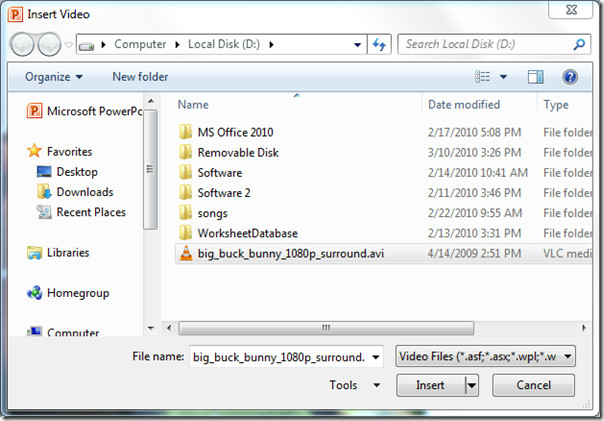
Videoen indsættes i diaset.
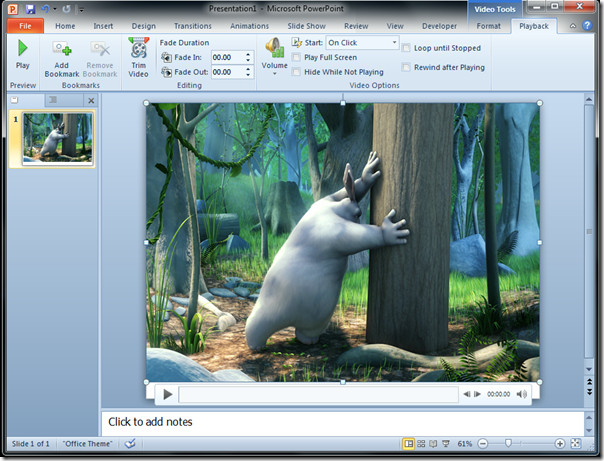
Gå over til Fil menu, fra baggrunden klik Komprimere medier at vælge en indstilling på listen. Klik Lav kvalitet at komprimere den til laveste kvalitet for at tage mindre diskplads.
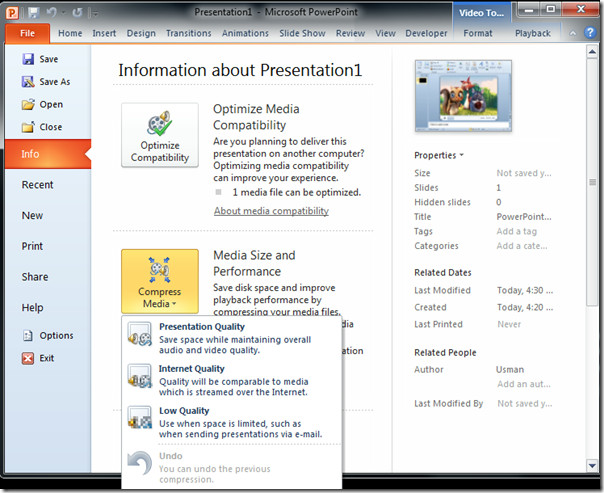
Når du klikker på det, begynder det at komprimere filen til specificeret kvalitet. I bunden af Komprimere medier dialog, kan du se, hvor meget diskplads du har gemt.

Som du kan se fra skærmbillede nedenfor, er videoen sløret med mindre opløsning end originalen, der blev indsat tidligere.
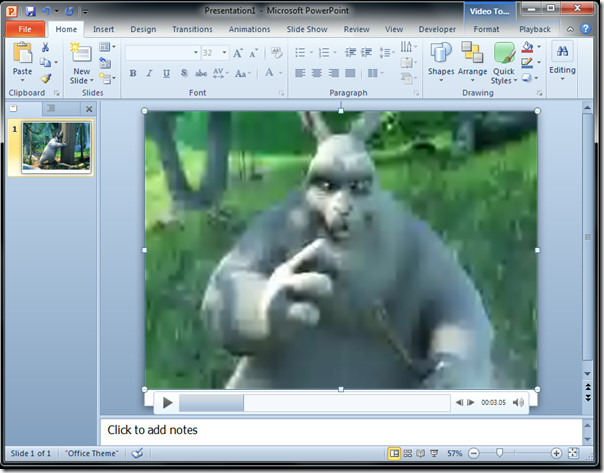
Hvis du på et tidspunkt vil vende tilbage til videokvalitet, kan du også fortryde komprimeringen. Klik Fil og fra backstage-visningen skal du klikke på Komprimere medier at vælge Fortryd.
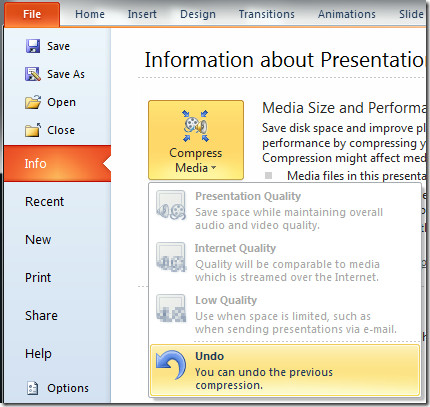
Du kan også tjekke tidligere gennemgåede guider til Komprimere billeder i PowerPoint 2010 & Video Editing i PowerPoint 2010.













Kommentarer